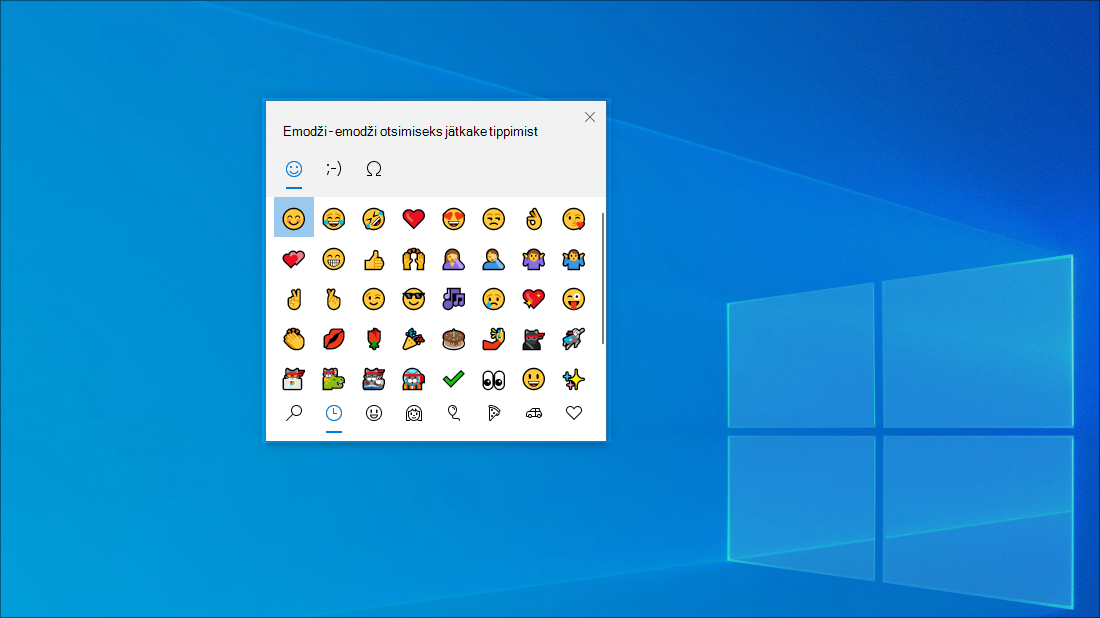Windowsi klaviatuuri näpunäited ja nõuanded
Rakenduskoht
Olenemata sellest, kas see on produktiivne, suhtleb või lihtsalt lõbutseb, on Windowsil palju väikseid nippe ja otseteid, mis aitavad teil saavutada rohkem. Siin on vaid mõned neist.
Windows 11 emodžiklaviatuur võimaldab teil end väljendada nagu kunagi varem. Selle kasutamiseks toimige järgmiselt.
-
Teksti sisestamise ajal vajutage klahvikombinatsiooni Windowsi klahv + . (punkt). Kuvatakse emodži klaviatuur.
-
Valige hiirega emodži või jätkake tippimist, et otsida saadaolevaid emodžisid teile meeldivaks.
-
Kui soovite rohkem võimalusi end väljendada, valige ka GIF-ide ja Kaomojide hulgast!
Mõnikord on vaja sisestada märk, mida klaviatuuril pole, näiteks mõttekriips (—) või autoriõiguse sümbol (©). Kui teil on klaviatuuril numbriklahvistik, ei pea te seda otsima ega kopeerima ega kleepima, saate seda teha! Erinevate sümbolite sirvimiseks tehke järgmist.
-
Vajutage Klahvikombinatsiooni Windowsi klahv + . (punkt) ja seejärel valige emodžide paneelil Sümbolid .
-
Sirvige läbi sümbolite nagu kirjavahemärgid, rõhuklahvid ja palju muud!
Kiirklahvide kasutamiseks tehke järgmist.
-
Hoidke all klaviatuuri muuteklahvi (Alt ).
-
Kui muuteklahvi (Alt ) hoitakse all, sisestage soovitud märgi jaoks numbriklahvistikul neljakohaline kood. Vajaduse korral kaasake kindlasti algusnupp 0.
NB!: Nende Alt-koodide sisestamine toimib ainult numbriklahvistikuga. See ei tööta klaviatuuri ülaosas asuva numbrireaga.
-
Vabastage klahv Alt .
Siin on vaid mõned tähemärgid, mida saab sisestada muuteklahviga Alt .
|
Sümbol |
Name (Nimi) |
Alt-kood |
|
© |
Copyright symbol |
Alt+0169 |
|
® |
Registreeritud sümbol |
Alt+0174 |
|
™ |
Kaubamärk |
Alt+0153 |
|
• |
Loendi punkt |
Alt + 0149 |
|
§ |
Jaotise sümbol |
Alt+0167 |
|
† |
Rist |
Alt + 0134 |
|
‡ |
Topeltrist |
Alt + 0135 |
|
– |
Mõttekriips |
Alt + 0150 |
|
— |
Emm-kriips |
Alt + 0151 |
|
¶ |
Lõigu sümbol (Pilcrow) |
Alt + 0182 |
|
¡ |
Tagurpidi hüüumärk |
Alt + 0161 |
|
¿ |
Tagurpidi küsimärk |
Alt+0191 |
|
¢ |
Sendi märk |
Alt+0162 |
|
£ |
Suurbritannia naelsterling |
Alt+0163 |
|
Є |
Euro valuuta |
Alt+0128 |
|
¥ |
Jaapani jeen |
Alt+0165 |
Kui kasutate sageli muudes keeltes kasutatavaid tärkide, saate alati installida teise keele klaviatuurid ja nende vahel hõlpsasti liikuda. Lisateavet leiate teemast Windowsi keele- ja klaviatuuri-/sisestuspaigutuse sätete haldamine.
Windowsi navigeerimiseks on mõned suurepärased trikid klaviatuuril ja mõned muud levinud viisid, mis töötavad paljude teie lemmikute rakendustega. Hiir on suurepärane ja kõik, kuid mõnikord on need klaviatuuri trikid kiiremad. Proovige järele.
Levinud Windowsi kiirklahvid
|
Klahvivajutus |
Toiming |
|
Windowsi klahv + R |
Avab käsu Käivita. |
|
Windowsi klahv + S |
Avab otsingu. |
|
Windowsi klahv + E |
Avab File Explorer. |
|
Alt+ tabeldusklahv (Tab) |
Avab tegumilüliti, liikudes edasi iga tabeldusklahvi vajutamisega, aktiveerides selle akna vabastamisel. |
|
Tõstuklahv + Alt + tabeldusklahv |
Avab tegumilüliti, liikudes iga tabeldusklahvi vajutusega tagasi, aktiveerides selle akna vabastamisel. |
|
Windowsi klahv + tabeldusklahv (Tab) |
Aktiveerib tegumivaate, valitud aken naaseb fookusega. |
|
Windowsi klahv + ülesnool |
Liigub üles läbi jaotise Minimeeritud> Aknaga> Fookustatud akna jaoks maksimeeritud. |
|
Windowsi klahv + allanool |
Liigub alla jaotise Minimeeritud> Aknaga> Fookustatud akna jaoks maksimeeritudjärjestuses. |
|
Windowsi klahv + M |
Minimeerib kõik aknad. |
|
Windowsi klahv + D |
Peidab või toob peidust välja töölaua. |
|
Windowsi klahv + I |
Avab sätted. |
Rakenduse levinud kiirklahvid
Märkus.: Need kiirklahvid on levinud kiirklahvid, mis töötavad enamasti, kuid need ei pruugi igas rakenduses töötada. Lisateavet leiate rakenduse dokumentatsioonist.
|
Klahvivajutus |
Toiming |
|
Ctrl + X |
Lõikamine |
|
Ctrl + C |
Kopeerimine |
|
Ctrl + V |
Kleepimine |
|
Ctrl + A |
Kogu teksti valimine |
|
F1 |
Abi |
|
Ctrl + N |
Uus dokument |
|
Ctrl + P |
Printimine |
|
Ctrl + Z |
Tagasivõtmine |
|
Alt + F4 |
Programmi sulgemine |
Windows 10 tugi lõpeb 2025. aasta oktoobris
Pärast 14. oktoobrit 2025 ei paku Microsoft enam Windows 10 jaoks Windows Update’ist tasuta tarkvaravärskendusi, tehnilist abi ega turbeparandusi. Teie arvuti töötab endiselt, kuid soovitame üle minna opsüsteemile Windows 11.
Emotikonid pole enam ainult teie telefoni jaoks! Windows 10 emodžiklaviatuur võimaldab teil end väljendada nagu kunagi varem. Selle kasutamiseks toimige järgmiselt.
-
Vajutage teksti sisestamisel klahvikombinatsiooni Windowsi klahv + . (punkt). Kuvatakse emodži klaviatuur.
-
Valige hiirega emodži või jätkake tippimist, et otsida saadaolevaid emodžisid teile meeldivaks.
Mõnikord on vaja sisestada märk, mida klaviatuuril pole, näiteks mõttekriips (—) või autoriõiguse sümbol (©). Kui teil on klaviatuuril numbriklahvistik, ei pea te seda otsima ega kopeerima ega kleepima, saate seda teha! Juhised
-
Hoidke all klaviatuuri muuteklahvi (Alt ).
-
Kui muuteklahvi (Alt ) hoitakse all, vajutage soovitud märgi saamiseks numbriklahvistikul neljakohalist koodi. Vajaduse korral kaasake kindlasti algusnupp 0.
NB!: Nende Alt-koodide sisestamine toimib ainult numbriklahvistikuga. See ei tööta klaviatuuri ülaosas asuva numbrireaga.
-
Vabastage klahv Alt .
Siin on vaid mõned tähemärgid, mida saab sisestada muuteklahviga Alt .
|
Sümbol |
Name (Nimi) |
Alt-kood |
|
© |
Copyright symbol |
Alt+0169 |
|
® |
Registreeritud sümbol |
Alt+0174 |
|
™ |
Kaubamärk |
Alt+0153 |
|
• |
Loendi punkt |
Alt + 0149 |
|
§ |
Jaotise sümbol |
Alt+0167 |
|
† |
Rist |
Alt + 0134 |
|
‡ |
Topeltrist |
Alt + 0135 |
|
– |
Mõttekriips |
Alt + 0150 |
|
— |
Emm-kriips |
Alt + 0151 |
|
¶ |
Lõigu sümbol (Pilcrow) |
Alt + 0182 |
|
¡ |
Tagurpidi hüüumärk |
Alt + 0161 |
|
¿ |
Tagurpidi küsimärk |
Alt+0191 |
|
¢ |
Sendi märk |
Alt+0162 |
|
£ |
Suurbritannia naelsterling |
Alt+0163 |
|
Є |
Euro valuuta |
Alt+0128 |
|
¥ |
Jaapani jeen |
Alt+0165 |
Kui kasutate sageli muudes keeltes kasutatavaid tärkide, saate alati installida teise keele klaviatuurid ja nende vahel hõlpsasti liikuda. Lisateavet leiate teemast Windowsi keele- ja klaviatuuri-/sisestuspaigutuse sätete haldamine.
Windowsi navigeerimiseks on mõned suurepärased trikid klaviatuuril ja mõned muud levinud viisid, mis töötavad paljude teie lemmikute rakendustega. Hiir on suurepärane ja kõik, kuid mõnikord on need klaviatuuri trikid kiiremad. Proovige järele.
Levinud Windowsi kiirklahvid
|
Klahvivajutus |
Toiming |
|
Windowsi klahv + R |
Avab käsu Käivita. |
|
Windowsi klahv + S |
Avab otsingu. |
|
Windowsi klahv + E |
Avab File Explorer. |
|
Alt + tabeldusklahv (Tab) |
Avab tegumilüliti, liikudes edasi iga tabeldusklahvi vajutamisega, aktiveerides selle akna vabastamisel. |
|
Tõstuklahv + Alt + tabeldusklahv |
Avab tegumilüliti, liikudes iga tabeldusklahvi vajutusega tagasi, aktiveerides selle akna vabastamisel. |
|
Windowsi klahv + tabeldusklahv (Tab) |
Aktiveerib tegumivaate, valitud aken naaseb fookusega. |
|
Windowsi klahv + ülesnool |
Liigub üles läbi jaotise Minimeeritud> Aknaga> Fookustatud akna jaoks maksimeeritud. |
|
Windowsi klahv + allanool |
Liigub alla jaotise Minimeeritud> Aknaga> Fookustatud akna jaoks maksimeeritudjärjestuses. |
|
Windowsi klahv + M |
Minimeerib kõik aknad. |
|
Windowsi klahv + D |
Peidab või toob peidust välja töölaua. |
|
Windowsi klahv + I |
Avab sätted. |
Rakenduse levinud kiirklahvid
Märkus.: Need kiirklahvid on levinud kiirklahvid, mis töötavad enamasti, kuid need ei pruugi igas rakenduses töötada. Lisateavet leiate rakenduse dokumentatsioonist.
|
Klahvivajutus |
Toiming |
|
Ctrl + X |
Lõikamine |
|
Ctrl + C |
Kopeerimine |
|
Ctrl + V |
Kleepimine |
|
Ctrl + A |
Kogu teksti valimine |
|
F1 |
Abi |
|
Ctrl + N |
Uus dokument |
|
Ctrl + P |
Printimine |
|
Ctrl + Z |
Tagasivõtmine |
|
Alt + F4 |
Programmi sulgemine |